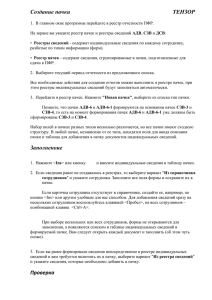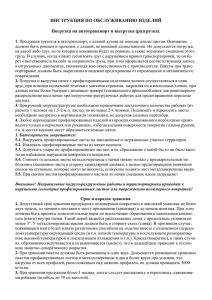Запустите программу 1С:Налогоплательщик, нажав кнопку Вашего
реклама
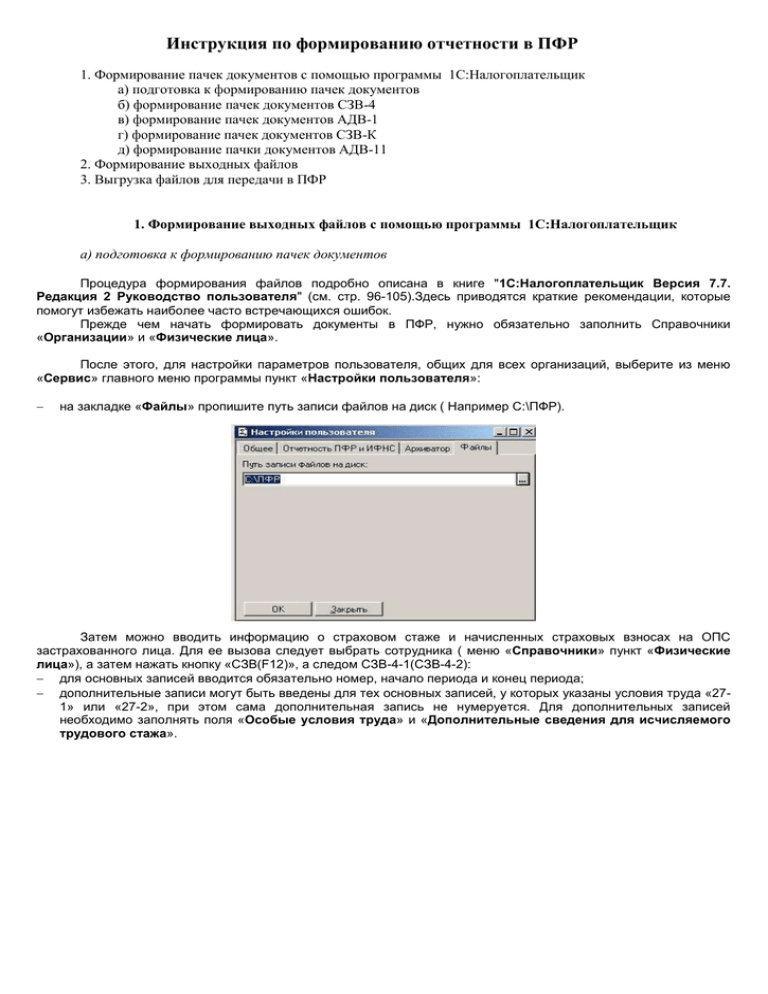
Инструкция по формированию отчетности в ПФР 1. Формирование пачек документов с помощью программы 1С:Налогоплательщик а) подготовка к формированию пачек документов б) формирование пачек документов СЗВ-4 в) формирование пачек документов АДВ-1 г) формирование пачек документов СЗВ-К д) формирование пачки документов АДВ-11 2. Формирование выходных файлов 3. Выгрузка файлов для передачи в ПФР 1. Формирование выходных файлов с помощью программы 1С:Налогоплательщик а) подготовка к формированию пачек документов Процедура формирования файлов подробно описана в книге "1С:Налогоплательщик Версия 7.7. Редакция 2 Руководство пользователя" (см. стр. 96-105).Здесь приводятся краткие рекомендации, которые помогут избежать наиболее часто встречающихся ошибок. Прежде чем начать формировать документы в ПФР, нужно обязательно заполнить Справочники «Организации» и «Физические лица». После этого, для настройки параметров пользователя, общих для всех организаций, выберите из меню «Сервис» главного меню программы пункт «Настройки пользователя»: на закладке «Файлы» пропишите путь записи файлов на диск ( Например С:\ПФР). Затем можно вводить информацию о страховом стаже и начисленных страховых взносах на ОПС застрахованного лица. Для ее вызова следует выбрать сотрудника ( меню «Справочники» пункт «Физические лица»), а затем нажать кнопку «СЗВ(F12)», а следом СЗВ-4-1(СЗВ-4-2): для основных записей вводится обязательно номер, начало периода и конец периода; дополнительные записи могут быть введены для тех основных записей, у которых указаны условия труда «271» или «27-2», при этом сама дополнительная запись не нумеруется. Для дополнительных записей необходимо заполнять поля «Особые условия труда» и «Дополнительные сведения для исчисляемого трудового стажа». В диалоговой части формы ввода расположены кнопки, выполняющие следующие действия: Кнопка «Сохранить» сохраняет все введенные в форму данные без выхода из формы. Кнопка «Очистить» очищает все поля ввода сведений о стаже и заработке. Кнопка «Восстановить» позволяет заполнить форму данными на момент их последнего сохранения. Эффект от использования этой кнопки будет такой же, как после закрытия формы с отказом от сохранения внесенных изменений и последующим ее открытием. Кнопка «Закрыть» закрывает форму ввода. Если данные при этом изменялись, то будет выдано предупреждение с предложением - сохранить данные. Кнопки «<» и «>» позволяют листать страницы для раздела стажа, если число записей о стаже превышает количество строк, отображаемых на экране. В раздел «Сведения за расчетный период о застрахованном лице» вводятся данные о суммах начисленных страховых взносах на страховую часть трудовой пенсии, накопительную, по дополнительному тарифу. Также вводится информация о времени нетрудоспособности физического лица и времени, которое он находился в отпуске без сохранения заработной платы. Записи о стаже работы необходимо вводить по определенным правилам ПФ, которые описаны в инструкции по заполнению форм документов индивидуального (персонифицированного) учета в системе обязательного пенсионного страхования, утвержденной постановлением Правления Пенсионного фонда Российской Федерации от 31.07.2006 N 192п. Для заполнения формы СЗВ-К, которая содержит в себе сведения о трудовом стаже застрахованного лица за период до регистрации в системе обязательного пенсионного страхования, нужно выбрать сотрудника ( меню «Справочники» пункт «Физические лица»), а затем нажать кнопку «СЗВ(F12)», а следом СЗВ-К. При вводе основной записи о стаже обязательно указываются номер и даты начала и конца периода. И ОБЯЗАТЕЛЬНО периоды основных записей о стаже должны строго следовать один за другим. Дополнительные записи могут быть введены для тех основных записей, у которых указаны условия труда «27-1» или «27-2», при этом сама дополнительная запись не нумеруется. Для дополнительных записей необходимо заполнять поля «Особые условия труда» и «Дополнительные сведения». В реквизитах «Начало» и «Окончание» указывается дата начала и окончания записи о стаже (только для основных записей). В реквизите «Территориальные условия» выбирается код территориальных условий из соответствующего классификатора. В реквизите «Особые условия» выбирается код особых условий труда согласно классификатору. Не заполняется, если особые условия труда отсутствуют. В реквизите «Исчисление страхового стажа» в графе «Основание» выбирается код основания исчисляемого трудового стажа согласно классификатору. Заполняется для отдельных категорий работников. В графе «Дополнительные сведения» записываются дополнительные сведения о стаже — количество месяцев, отработанных в особых условиях труда, или часы пребывания водолаза под водой, или значение из классификатора. б) формирование пачек документов СЗВ-4 ПРИМЕЧАНИЕ. При заполнении форм СЗВ-4 используются анкетные данные застрахованных лиц из справочника «Физические лица». Для корректной работы программы тестирования «CheckXML» рекомендуется поле «Адрес в стране проживания:» не заполнять, если страной проживания является Россия. В случае если оно заполнено, необходимо очистить значение этого поля. После ввода сведений о страховом стаже и начисленных страховых взносах на ОПС можно приступать к созданию пачек документов СЗВ-4-1 и СЗВ-4-2. Для этого открываем меню «Документы» - «Пачка документов СЗВ-4». Для создания новой пачки документов СЗВ-4 можно нажать клавишу «Insert», либо кнопку на панели журнала документов. В открывшемся окне «Выбор вида документа» выбрать СЗВ-4 для формирования пачки. Для формирования пачек документов также можно выбрать в меню пункты «Документы» — «Пачка документов СЗВ-4». В открывшемся окне «Пачка документов СЗВ-4» нового документа номер пачки, дата документа и год уже будут заполнены. Номер пачки представляет собой номер документа. Реквизит «Организация» заполняется значением, указанным в настройках пользователя. Обязательно должен быть указан вид пачки документов и год, за который предоставляются данные.В поле «Вид СЗВ» следует выбрать из списка СЗВ-4-1 или СЗВ-4-2, а в поле «Формат» — формат «7.00». Для заполнения списка физических лиц, на которых будут передаваться данные в отделение ПФ можно воспользоваться кнопкой «Подбор» и выбрать сотрудников вручную, либо нажать кнопку «Заполнить» и выбрать, какие сотрудники попадут в пачку – с кодом дополнительного тарифа (характеристика должности в элементе справочника «Должности») или без него. Признак дополнительного тарифа является характеристикой должности. В форме элемента справочника «Должности» есть флажок «Должность членов летных экипажей воздушных судов гражданской авиации», который и определяет наличие взносов по дополнительному тарифу. После выбора одного из пунктов появившегося меню список физических лиц будет заполнен исходя из следующих условий: - Организация физического лица и указанная в документе должны совпадать; - Физическое лицо должно иметь данные о страховом стаже и начисленных страховых взносах на обязательное пенсионное страхование за указанный в документе год; - Физическое лицо должно иметь заполненный страховой номер ПФР; - Данные физического лица о страховом стаже и начисленных страховых взносах на обязательное пенсионное страхование должны соответствовать указанному в документе виду пачки документов (СЗВ-4-1 или СЗВ-4-2); Если физическое лицо удовлетворяет всем вышеприведенным условиям, и его нет в других документах СЗВ-4 за указанный период, тогда оно попадет в список документа при автоматическом заполнении. Согласно требованиям по формированию пачек в пачке не может быть более 200 физических лиц, поэтому при автоматическом заполнении документа, если список сотрудников превышает допустимое значение, будет предложено начать новую пачку документов. В случае положительного ответа на заданный вопрос, текущий документ будет записан и создан новый документ, который продолжит процедуру автоматического заполнения ровно так, как это было сделано в предыдущем. Если по каким-то причинам вам потребовалось переместить сотрудника из текущей пачки СЗВ-4 в другую пачку СЗВ-4, то следует воспользоваться кнопкой «Перенести», предварительно установив курсор на перемещаемое физическое лицо. После этого в открывшемся списке документов СЗВ-4 следует выбрать нужный документ и нажать клавишу «Enter», либо дважды щелкнуть мышью на выбранном документе. Программа сама определяет, какого именно вида документы предложить на выбор пользователю. Если у перемещаемого физического лица одна запись о стаже в указанном расчетном периоде, то для выбора будут предложены документы СЗВ-4-2, если две и более, то СЗВ-4-1. После выбора нужной пачки физическое лицо будет помещено в нее, а из текущего документа строка списка с указанным физическим лицом удалится. При помощи кнопки «Сортировать» можно произвести сортировку физических лиц по фамилии имени отчеству, либо по коду. ПРИМЕЧАНИЕ. Новая пачка документов должна формироваться только в новом документе. Для создания и формирования новой пачки документов, например, СЗВ-4-2 необходимо снова открыть окно «Пачка документов СЗВ-4», выбрав пункты меню «Документы» — «Пачка документов СЗВ-4». Порядок создания и формирования новой пачки документов СЗВ-4-2 аналогичен вышеописанному. в) формирование пачек документов АДВ-1 Для подготовки анкет в ПФ РФ на сотрудников, не имеющих страховых номеров ПФР, следует использовать документ «Пачка документа АДВ-1» в меню «Документы». Документ также можно заполнить двумя способами: воспользоваться кнопкой «Подбор» и выбрать сотрудников вручную, либо нажать кнопку «Заполнить». г) формирование пачек документов СЗВ-К Открыть меню «Документы» пункт «Пачка документов СЗВ-К». Указать дату формирования пачки, заполнить список сотрудников ( кнопки «Подбор» либо «Заполнить»). Формирование файла осуществляется при помощи кнопки «Файл». д) формирование пачки документов АДВ-11 Документы АДВ-11 содержатся в меню «Документы» пункт «Ведомость уплаты АДВ-11». В документе указывается номер пачки, год и организация, для которой оформляется ведомость. В поле «от» указывается дата в рамках расчетного периода 2007 года. В группе «Начислено» следует указать суммы начисленных страховых взносов на страховую и накопительную части трудовой пенсии и сумму взносов, начисленную по дополнительному тарифу в целом по предприятию. Автоматическое заполнение происходит при нажатии кнопки «Заполнить». В табличной части документа вводится информация об уплаченных суммах страховых взносов, суммах задолженности по взносам на начало и конец года. После заполнения формы документ следует провести, нажав на кнопку «Провести». Замечание! Формирование файла и получение печатной формы АДВ-11 можно выполнить только из документа «Передача данных в ПФ». 2. Формирование выходных файлов После формирования пачек документов можно приступать к формированию выходных файлов. Документы-пачки имеют в своих формах кнопку «Файл». При нажатии на эту кнопку будут предложены пункты: Открыть Сформировать Проверить программой checkpsn.exe Пункты 1 и 3 могут отсутствовать, если файл еще не сформирован. Если список физических лиц в пачке подобран верно, можно приступить к формированию файла. Для этого выбираем пункт «Сформировать» меню кнопки «Файл». Если данные не содержат ошибок, то файл будет сформирован и доступен для редактирования. Его редактирование можно осуществлять как встроенными средствами программы «1С:Налогоплательщик», так и другими текстовыми редакторами. Для того чтобы открыть файл для редактирования текстовым редактором «1С:Налогоплательщик», следует нажать кнопку «Файл» и выбрать пункт меню «Открыть». После формирования файла документ следует провести (кнопка «Провести»). В журнале документов проведенный документ будет помечен в крайней левой колонке галочкой. После завершения работы по формированию пачки документов нужно закрыть окно «Пачка документов СЗВ-4». Замечание! Печать документа будет невозможна до тех пор, пока файл не сформирован. 3. Выгрузка файлов для передачи в ПФР Когда все документы-пачки, подлежащие передаче в отделение ПФР, будут готовы, можно приступать к заключительной части процесса подготовки и передачи данных персонифицированного учета. Данный документ находится в «Документы» пункт «Передача данных в ПФ». Табличную часть документа следует заполнить документами-пачками, которые будут передаваться ( кнопкой «Подбор»). Кнопки «Файл» и «Печать» а данном документе выполняют соответствующие действия для того документа-пачки, который выбран курсором в данный момент (кроме документа АДВ-11). Для получения файла, печатной формы и совершения других операций с пачкой АДВ-11, подобранной в табличную часть (такая пачка может быть только одна), используется кнопка «АДВ-11». После проведения документа (кнопка «Провести») нужно с помощью кнопки «На диск» произвести выгрузку подготовленных файлов пачек документов в Референт. пачки будут выгружены в тот каталог, который был указан в настройках пользователя, вкладке файл (см п.1.1). ВАЖНО! В том случае, когда получен протокол приема сведений с информацией о допущенных ошибках, не следует исправлять уже посылавшийся в ПФР файл с помощью текстового редактора - при этом останутся неизменными идентификатор файла и некоторые другие важные параметры. Если исправленный таким образом файл снова отправить в ПФР, он будет считаться присланным повторно и не будет принят.